ทุกสิ่งที่คุณควรรู้เกี่ยวกับ URL สุดท้ายของ Google Ads
เผยแพร่แล้ว: 2022-12-27ในแคมเปญการค้นหาที่เสียค่าใช้จ่ายของ Google Ads มี URL 2 รายการที่ต้องพิจารณาอย่างรอบคอบ ได้แก่ URL ที่แสดงและ URL สุดท้ายของ Google Ads
ด้วย URL ที่แสดง ผู้ลงโฆษณาสามารถแสดง URL ที่อ่านง่ายซึ่งช่วยให้ผู้มีโอกาสเป็นลูกค้าทราบอย่างชัดเจนว่าพวกเขาจะไปถึงที่ใดเมื่อคลิกโฆษณา แต่ด้วย URL สุดท้าย คุณสามารถกำหนด URL ที่เฉพาะเจาะจงมากขึ้นด้วยข้อมูลการติดตามที่หลากหลาย:
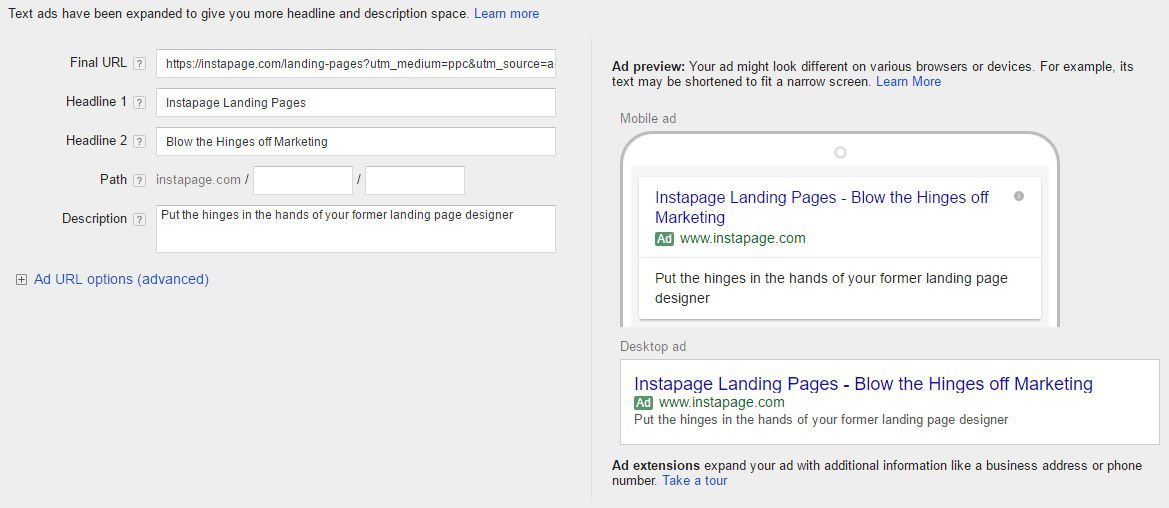
บทความในวันนี้จะเจาะลึกเกี่ยวกับ URL สุดท้ายของ Google Ads
แสดงให้ฉันเห็นว่า Instapage ทำงานอย่างไร ➔
URL สุดท้ายของ Google Ads คืออะไร
URL สุดท้ายเป็นเพียงองค์ประกอบหนึ่งของ URL ของหน้า Landing Page สองส่วน ซึ่งรวมถึงเทมเพลตการติดตามด้วย สำหรับผู้ลงโฆษณาส่วนใหญ่ URL ของหน้า Landing Page จะเหมือนกับ URL สุดท้าย)
URL สุดท้ายของ Google Ads คือที่อยู่เว็บไซต์ที่ผู้คนไปถึงเมื่อคลิกโฆษณาของคุณ สิ่งนี้จำเป็นในการสร้างโฆษณา Google URL ประเภทนี้ไม่ปรากฏในโฆษณา แต่ URL ที่แสดงคือ:
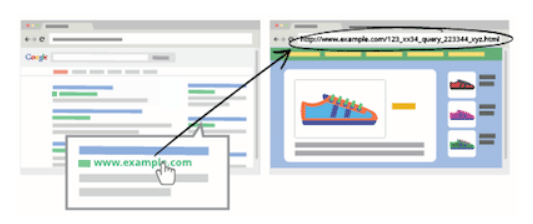
ในทางกลับกัน เทมเพลตการติดตามเป็นทางเลือก เมื่อผู้ใช้ค้นหาคลิกโฆษณาของคุณ เทมเพลตการติดตามจะใช้เพื่อสร้าง URL ของหน้า Landing Page ที่สมบูรณ์ (ข้อมูลเพิ่มเติมด้านล่าง)
URL สุดท้ายของ Google Ads ไม่ตรงกัน การเปลี่ยนเส้นทาง และการติดตาม
“ฉันต้องการ URL สุดท้ายหรือไม่” ใช่ และโดเมนต้องตรงกับโดเมน URL ที่แสดงของคุณ อนุญาตให้เปลี่ยนเส้นทางภายในโดเมนเดียวกันได้ แต่ไม่อนุญาตให้เปลี่ยนเส้นทางข้ามโดเมน และโฆษณาของคุณอาจไม่ได้รับการอนุมัติหากทำเช่นนั้น นี่เป็นนโยบายของ Google เพื่อให้แน่ใจว่า URL ที่แสดงจะทำให้ผู้ค้นหาทราบข้อมูลที่ชัดเจนและถูกต้องว่าพวกเขาจะไปถึงหน้าใดหลังจากคลิกโฆษณา ซึ่งเป็นการสร้างประสบการณ์ของผู้ใช้ที่ดีขึ้น
ตัวอย่างเช่น หาก URL ที่แสดงเป็น www.mylandingpage.com URL สุดท้ายอาจมีรายละเอียดเท่ากับ www.mylandingpage.com/abcde-12345 ตราบใดที่โดเมนตรงกัน แต่การเปลี่ยนเส้นทางข้ามโดเมน เช่น www.differentlandingpage.com/abcde-12345 จะไม่ได้รับการอนุมัติ
การใช้พารามิเตอร์ (เช่น “source=google” และ “ad={creative}”) เป็นอีกทางเลือกหนึ่ง เนื่องจากพารามิเตอร์เหล่านี้ช่วยให้ผู้ลงโฆษณาติดตามและบันทึกรายละเอียดบางอย่างเกี่ยวกับโฆษณาของตนได้เมื่อมีผู้คลิก
อย่างไรก็ตาม URL ที่อัปเกรดของ Google Ads ช่วยให้ผู้ลงโฆษณามีการควบคุมและความเฉพาะเจาะจงมากขึ้นในการกำหนด URL สุดท้าย หรือแม้กระทั่ง
การจัดการการติดตามของพวกเขา นอกจากนี้ คุณไม่จำเป็นต้องรวมพารามิเตอร์การติดตามในฟิลด์ "URL สุดท้าย" อีกต่อไป ข้อมูลนี้ถูกป้อนลงในช่อง "เทมเพลตการติดตาม" แทน:
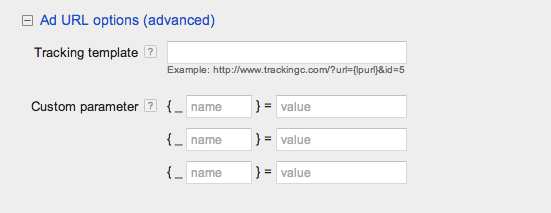
หมายเหตุ: แม้ว่าคุณจะป้อน URL สุดท้ายที่เรียบง่ายและ "สะอาดตา" ลงในฟิลด์ "URL สุดท้าย" ได้ แต่โค้ดติดตามจากฟิลด์ "เทมเพลตการติดตาม" จะถูกเพิ่มต่อท้าย URL โดยอัตโนมัติเมื่อคลิก ซึ่งหมายความว่า URL ของคุณจะดูไม่สะอาดตาและตรงไปตรงมาอีกต่อไปเมื่อผู้ใช้มาถึงหน้าปลายทางของคุณ
เพื่อสาธิต นี่คือโฆษณา Google Ads ใน Instapage สำหรับ "แพลตฟอร์มหน้า Landing Page" พร้อม URL ที่แสดง: www.instapage.com
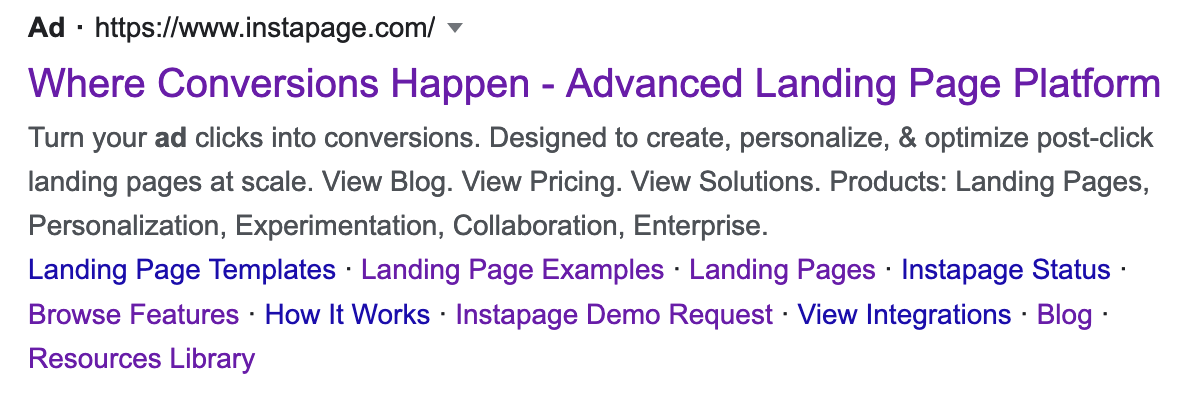
URL สุดท้ายแตกต่างจาก www.instapage.com เนื่องจากโค้ดติดตามทำให้ยาวขึ้นมากในลักษณะนี้:
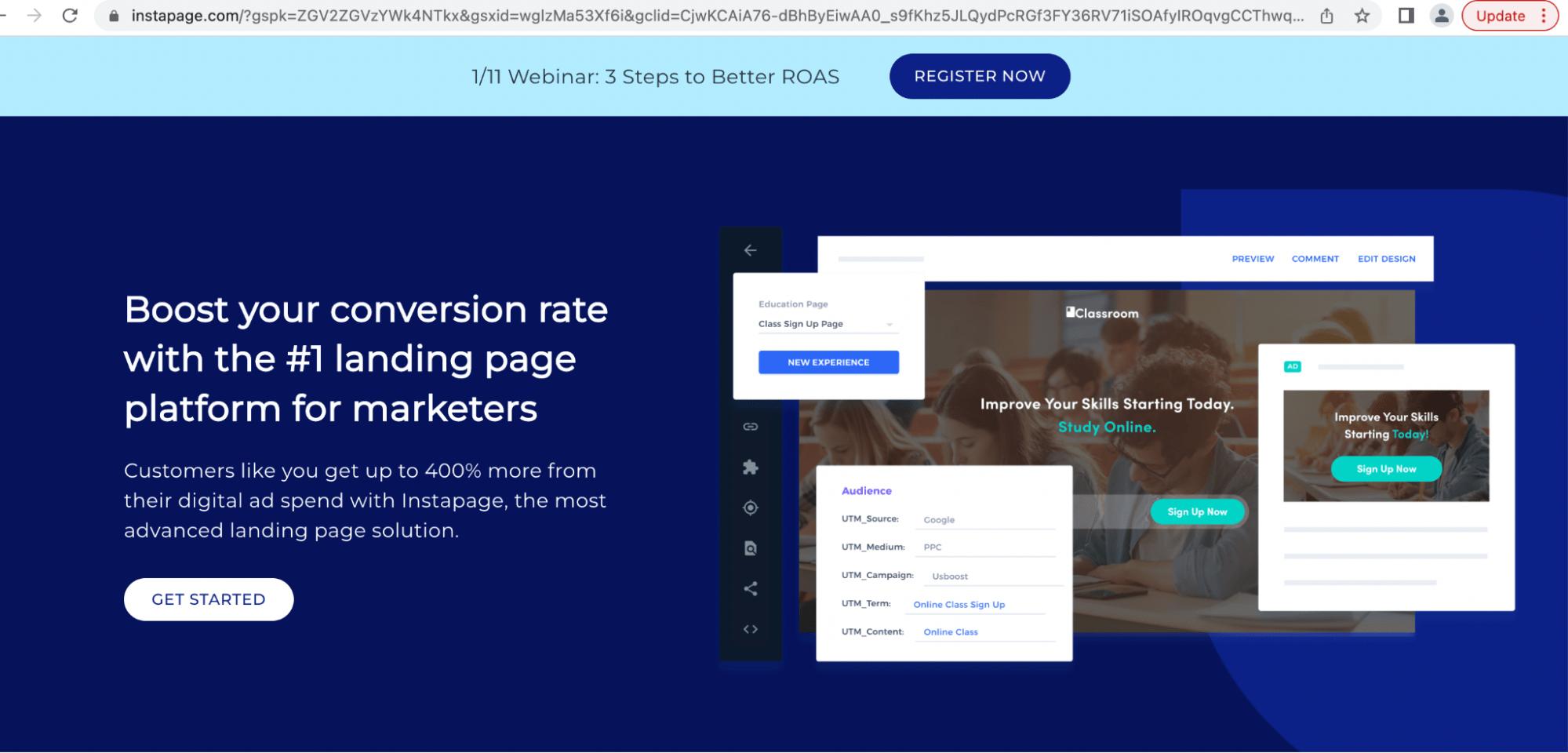
แสดงให้ฉันเห็นว่า Instapage ทำงานอย่างไร ➔
วิธีใส่คีย์เวิร์ด
เพื่อสร้างหน้า Landing Page ที่เหมาะสมที่สุดสำหรับผู้มีโอกาสเป็นลูกค้า Google Ads สนับสนุนให้ผู้ลงโฆษณาปรับแต่ง URL สุดท้ายสำหรับคำหลัก URL ของหน้า Landing Page ของคำหลักที่กำหนดเองจะนำผู้คนไปยังหน้า Landing Page ที่เกี่ยวข้องกับคำหลักบางคำอย่างมาก
ทำตามขั้นตอนเหล่านี้เพื่อสร้าง URL ของหน้า Landing Page ของคำหลักที่กำหนดเอง:
- ลงชื่อเข้าใช้บัญชี Google Ads
- ในเมนูหน้าเว็บ คลิก “คำหลัก”
- เลื่อนไปที่คอลัมน์ "URL สุดท้าย" ของคำหลักที่คุณต้องการระบุหน้า Landing Page (เพิ่มคอลัมน์หากจำเป็น) แล้วคลิกไอคอนดินสอ
- ป้อน URL (สูงสุด 2,048 อักขระ)
- คลิก “บันทึก”
เพื่อให้ Google Analytics สามารถให้รายละเอียดเกี่ยวกับคำหลักและค่าใช้จ่ายของ Google Ads คุณต้องเปิดใช้งานการติดแท็กอัตโนมัติหรือติดแท็ก URL สุดท้ายคำหลักทั้งหมดด้วยตนเองด้วยพารามิเตอร์การติดตาม:

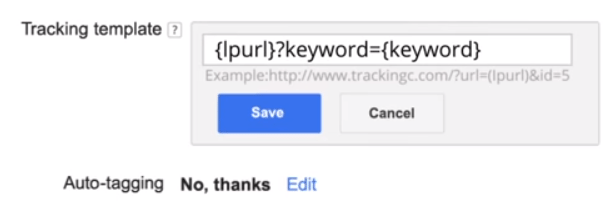
การติดแท็กอัตโนมัติ (แนะนำโดย Google) จะนำเข้าข้อมูล Google Ads ไปยัง Analytics โดยอัตโนมัติ การรวมข้อมูลนี้เข้ากับข้อมูล Analytics ที่สมบูรณ์ช่วยให้คุณเห็นว่าผู้คนมีส่วนร่วมกับไซต์หรือหน้า Landing Page ของคุณอย่างไรหลังจากคลิกโฆษณาของคุณ ทำให้คุณมั่นใจได้ว่าจะได้รับข้อมูลเชิงลึกที่ละเอียดที่สุด
เปลี่ยน URL สุดท้ายใน Google Ads ได้ไหม
Ads Editor ให้คุณแก้ไข URL สุดท้ายได้ทีละรายการหรือหลายรายการพร้อมกัน
หากต้องการเปลี่ยน URL ในกลุ่มโฆษณา คุณต้องใช้เครื่องมือเปลี่ยน URL ขั้นสูง เครื่องมือนี้ช่วยให้ผู้ลงโฆษณาเปลี่ยน URL สุดท้าย, URL สุดท้ายบนอุปกรณ์เคลื่อนที่ และเทมเพลตการติดตามได้พร้อมกันทั้งหมด
โดยเฉพาะอย่างยิ่ง จะช่วยให้คุณ:
- เปลี่ยน URL ที่เลือกทั้งหมดเป็น URL ใหม่
- เพิ่มข้อความใหม่ไปยัง URL ที่เลือกทั้งหมด
- ลบพารามิเตอร์ออกจาก URL ที่เลือกทั้งหมด
หากต้องการแก้ไขโฆษณาหลายรายการ ให้ทำตามขั้นตอนง่ายๆ เหล่านี้:
- ลงชื่อเข้าใช้บัญชี Google Ads
- ในเมนูหน้าเว็บ คลิก "โฆษณาและส่วนขยาย"
- ทำเครื่องหมายที่ช่องถัดจากโฆษณาทั้งหมดที่คุณต้องการแก้ไข (คุณสามารถเลือกโฆษณาทั้งหมดพร้อมกันได้โดยคลิกที่ช่องในเมนู)
- คลิก “แก้ไข” แล้วเลือก “เปลี่ยนโฆษณาแบบข้อความ”
- ทำการเปลี่ยนแปลงของคุณ แล้วคลิก “ดูตัวอย่าง” เพื่อดูว่าการแก้ไขโฆษณาของคุณจะเป็นอย่างไร หรือคลิก “นำไปใช้” เพื่อสิ้นสุดการแก้ไขทั้งหมด
อีกสองประเด็นที่ต้องคุยกันที่นี่:
ขั้นแรก เมื่อเพิ่ม URL สุดท้ายให้กับโฆษณาที่มีอยู่ คุณต้องโพสต์ URL ก่อน โพสต์ การเปลี่ยนแปลงที่เหลือ การไม่ทำเช่นนี้จะสูญเสียสถิติและประวัติโฆษณาทั้งหมด เนื่องจาก Google ปฏิบัติต่อการแก้ไขโฆษณาเช่นเดียวกับการสร้างโฆษณาใหม่ นั่นคือการลบเวอร์ชันเก่าออกโดยสิ้นเชิง
ประการที่สอง แทนที่จะแก้ไขโฆษณาของคุณ คุณควรพิจารณาทดสอบ A/B โฆษณาใหม่เพื่อดูว่าโฆษณาเวอร์ชันต่างๆ ของคุณทำงานได้ดีเพียงใดเมื่อเทียบกับเวอร์ชันอื่น การทำเช่นนี้จะทำให้โฆษณาเดิมของคุณทำงานต่อไปในขณะที่เวอร์ชันใหม่เริ่มทำงาน
URL สุดท้ายบนอุปกรณ์เคลื่อนที่แตกต่างจาก URL สุดท้ายบนเดสก์ท็อปหรือไม่
ใช่ URL สุดท้ายบนอุปกรณ์เคลื่อนที่แตกต่างจาก URL สุดท้ายบนเดสก์ท็อป วิธีที่รู้จักกันดีที่สุดในการระบุหน้า Landing Page สำหรับอุปกรณ์เคลื่อนที่คือการใช้พารามิเตอร์ ValueTrack ของ {device} และ {ifmobile}
อีกทางเลือกหนึ่งคือการป้อน URL ที่เหมาะกับอุปกรณ์เคลื่อนที่แยกต่างหาก ซึ่งเรียกว่า “URL สุดท้ายสำหรับอุปกรณ์เคลื่อนที่” อันที่จริง แม้ว่า URL สุดท้ายของคุณจะมีพารามิเตอร์ {ifmobile} แต่ Google Ads ก็ยังคงใช้ URL สุดท้ายบนอุปกรณ์เคลื่อนที่สำหรับอุปกรณ์เคลื่อนที่ หากด้วยเหตุผลบางอย่าง URL สุดท้ายบนอุปกรณ์เคลื่อนที่ไม่ถูกต้อง แสดงว่าใช้ URL สุดท้าย Google Ads อนุญาตให้ใช้ URL สุดท้ายบนอุปกรณ์เคลื่อนที่สำหรับโฆษณา ไซต์ลิงก์ คำหลัก และส่วนขยายแอป
รายงาน URL สุดท้ายของ Google Ads
เพื่อให้เข้าใจประสิทธิภาพอย่างละเอียด Google Ads จัดทำรายงาน URL สุดท้ายที่ทำหน้าที่เป็นรายงานหน้าและหน้าสำหรับการเข้าชม Google Ads โดยเฉพาะ รายงานนี้แสดง URL ใดๆ ที่คุณได้ชี้นำผู้มีโอกาสเป็นลูกค้าจาก Google Ads ให้คุณเห็นว่าหน้า Landing Page ใดสร้างการมีส่วนร่วมมากที่สุดและมีอัตรา Conversion สูงสุด
รายงานประกอบด้วยสถิติทั้งหมดที่รวบรวมในระดับ URL สุดท้าย มีหนึ่งแถวต่อ URL สุดท้าย และหากมีการใช้ช่องกลุ่มอื่น จะมีมากกว่าหนึ่งแถวต่อ URL สุดท้าย โปรดทราบว่ารายงานจะไม่แสดงเมตริกใดๆ สำหรับส่วนขยายโฆษณา
เพิ่มประสิทธิภาพหน้า Landing Page
แม้ว่า URL ที่แสดงจะใช้งานไม่ได้ แต่ก็มีจุดประสงค์เพื่อการตกแต่งที่สำคัญสำหรับ Google Ads โดยแสดงให้ผู้ชมเห็นชื่อแบรนด์และประเภทของเนื้อหาที่ต้องการในหน้า Landing Page ได้อย่างง่ายดาย ในทางกลับกัน URL สุดท้ายเป็นมากกว่าองค์ประกอบภาพ เป็นตัวกำหนดว่าผู้ใช้จะไปถึงที่ใดเมื่อคลิกโฆษณาของคุณ
เนื่องจาก URL สุดท้ายคือหน้าที่คุณส่งการเข้าชมโฆษณา คุณจึงจำเป็นต้องสร้างหน้า Landing Page เพื่อปรับปรุงประสบการณ์ของผู้ใช้และโอกาสในการแปลง
แพลตฟอร์ม Instapage ช่วยให้นักการตลาดสามารถสร้างแลนดิ้งเพจที่เป็นส่วนตัว มี Conversion สูง ปรับแต่งได้รวดเร็วและง่ายกว่าที่เคย ด้วยการปรับเปลี่ยนในแบบของคุณ, AMP, เครื่องมือสร้างที่ใช้งานง่าย, คุณสมบัติการทำงานร่วมกันเป็นทีม, การทดสอบ A/B ขั้นสูง และ Instablocks™ ไม่มีแพลตฟอร์มอื่นใดเปรียบเทียบได้ ลงทะเบียนสำหรับการสาธิต Instapage วันนี้
